YouTubeで動画を公開する際や視聴する際、画質は視聴体験において重要な要素です。高画質な動画は視聴者の満足度を向上させ、より多くの視聴者を引き付けることができます。MiniTool Video Converterのこの記事では、YouTube動画の画質を向上させるための実用的な4つのヒントをご紹介します。
動画の画質に影響を与える要因
#解像度
解像度は動画の鮮明さを決定する重要な指標です。これは、動画画面の水平方向と垂直方向のピクセル数を指します。これらのピクセルが集まって動画画面を構成します。解像度が高いほど、画面内のピクセル数が多くなり、より詳細で鮮明な画像が得られます。低解像度の動画はピクセル数が少ないため、ぼやけて見える場合があります。
#フレームレート
フレーム レートとは、動画を視聴するときに視聴者が1秒あたりに見るフレーム数 (画像の枚数) を指し、動画の滑らかさに影響します。フレームレートが高いと、動画がスムーズでダイナミックに見えます。人間の視覚では、映画やドラマでは24 FPS、スポーツやゲームのような動きの激しい映像では60 FPS程度のフレームレートが適しているとされています。
#ビットレート
ビットレートとは、プラットフォーム上で1秒あたりに転送される動画データの量を指します。ビットレートが高いほど、動画情報の処理速度が速くなり、画面もより鮮明になります。一般に、5 ~ 8 Mbps のビットレートでは、より高画質の動画が生成されます。
YouTube動画の画質を向上させるためのヒント
1. 適切なデバイスを使用する
高画質の動画を作るには、最初から優れた撮影機器を選択する必要があります。最も一般的な撮影デバイスは、さまざまなブランドのスマホとカメラでしょう。
技術の発展に伴い、スマホのカメラ性能も向上し続けています。現在、一部のハイエンド スマホはすでに2K、さらには4K動画の撮影が可能で、ほとんどのユーザの撮影ニーズを満たしています。
しかし、ソーシャル メディアを通じてブランドを宣伝することが目標の場合、またはより高い動画画質を追求している場合は、よりプロフェッショナルなカメラを使用する必要があります。優れたカメラは、より鮮明な映像を提供するだけでなく、ポスト編集においてより柔軟で高画質な映像を提供します。
2. 最適な照明を選択する
照明は、動画をより視覚的に魅力的に見せます。また、動画画質を向上させることもできます。照明の選択は、動画が撮影される環境によって異なります。たとえば、屋内で撮影する場合は、窓からの自然光を使うことで、柔らかな輝きを加え、動画の画質を向上させることができます。
3. 写真の構図ルールを使用する
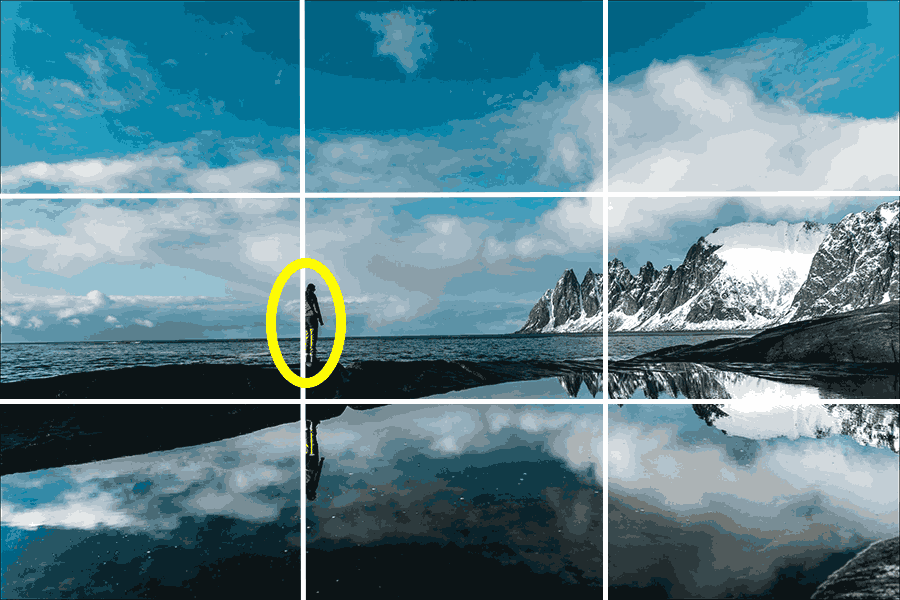
動画内の適切な場所にオブジェクトを配置すると、視聴者の注目を集めることができます。縦2本、横2本の線を使って画像を9等分する「3分の1の法則」を使ってみましょう。重要な要素をこれらの線上、または線が交差する位置に配置することで、目立たせることができます。
4. 適切なファイルサイズを選択する
高画質の動画はファイルサイズが大きくなる傾向があります。多くのプラットフォームでは、動画をアップロードする際に動画ファイルのサイズが制限されています。これらのプラットフォームを使用する場合は、動画を圧縮する必要があります。しかし、動画を過度に圧縮すると品質が低下するので注意してください。
適切なファイルサイズを選択することで、ソーシャルプラットフォームに動画をより早くアップロードし、視聴者にスムーズな再生体験を提供することができます。
追加のヒント:YouTube動画を視聴する際の画質を向上させる方法
YouTubeで動画の画質を向上させる2つの方法を紹介します。
ケース1:現在視聴する動画の画質を向上させる
YouTube動画の画質を向上させたい場合は、再生ページで直接調整できます。手順は次のとおりです。
#ブラウザ経由
ステップ 1:YouTube の Web サイトにアクセスし、興味のある動画を開きます。
ステップ 2:進行状況バーの下にある「設定」アイコンをクリックし、「画質」オプションを選択します。
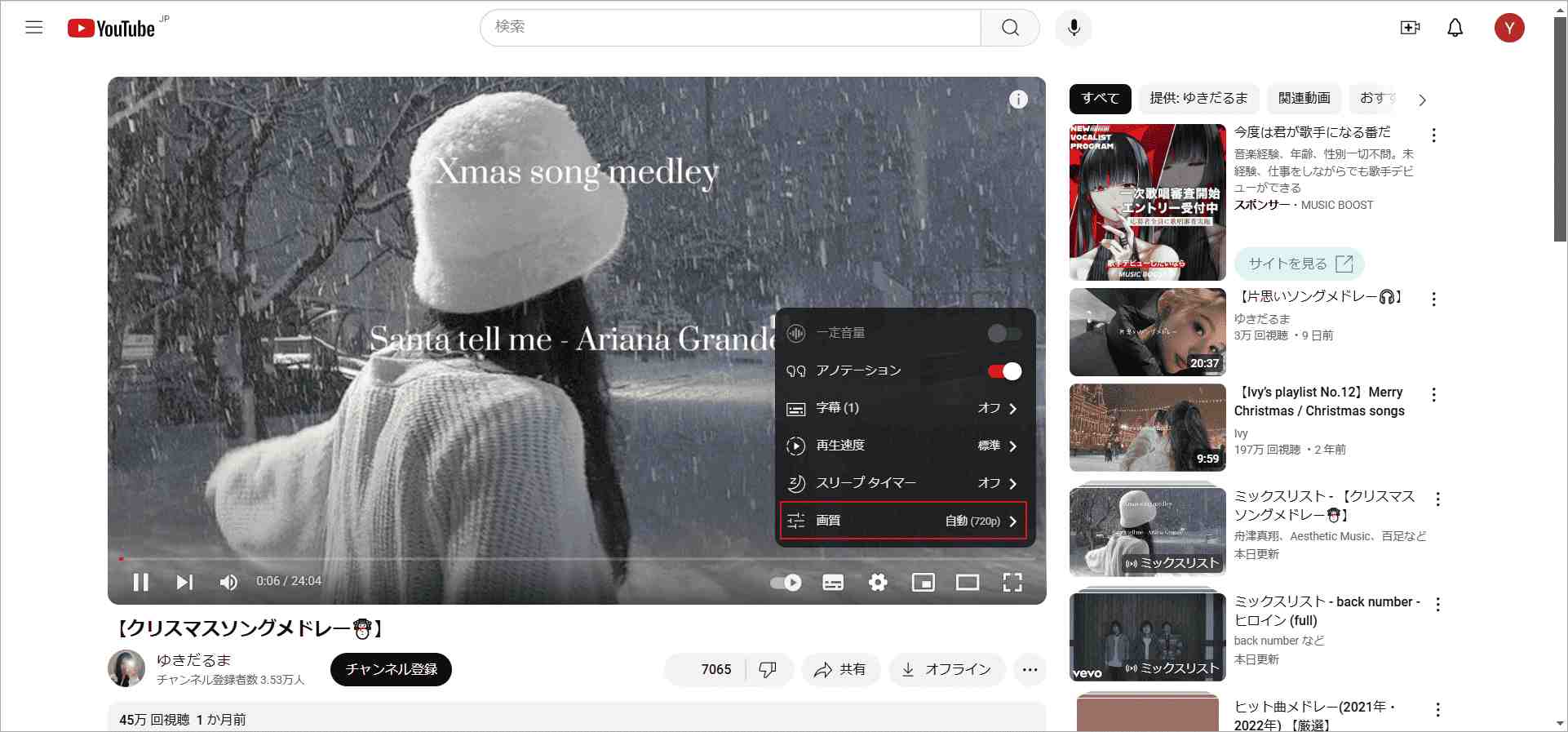
ステップ3:1080pなどの高画質を選択します。
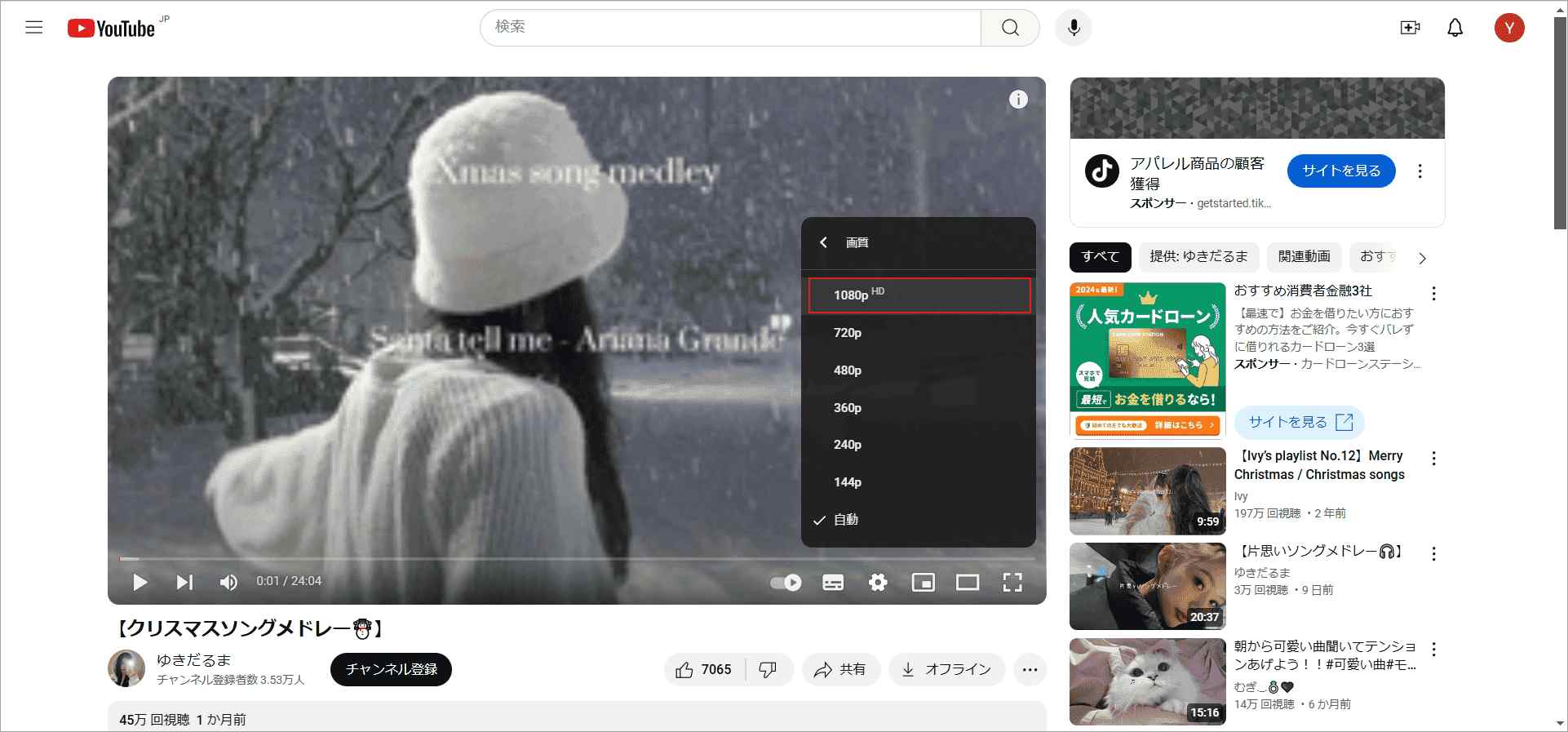
# YouTubeアプリ経由
ステップ 1:YouTube アプリを開いて、動画を選択します。
ステップ 2:再生ページの右上隅にある歯車アイコンをクリックします。
ステップ 3:「画質」オプションを選択し、高画質の動画を選択します。
ケース2:すべてのYouTube動画を高画質に設定する
YouTubeを常に高画質で視聴したい場合は、モバイルで視聴設定を変更する必要があります。手順は次のとおりです。
ステップ 1:YouTube アプリにログインし、アカウントアイコン(プロフィール写真)をタップします。
ステップ 2:「設定」アイコンをタップします。
ステップ 3:「動画の画質設定」オプションを選択します。
ステップ 4: 「モバイルネットワーク使用時の動画の画質」 と 「Wi-Fi使用時の動画の画質」の両方を「高画質」 に設定します。
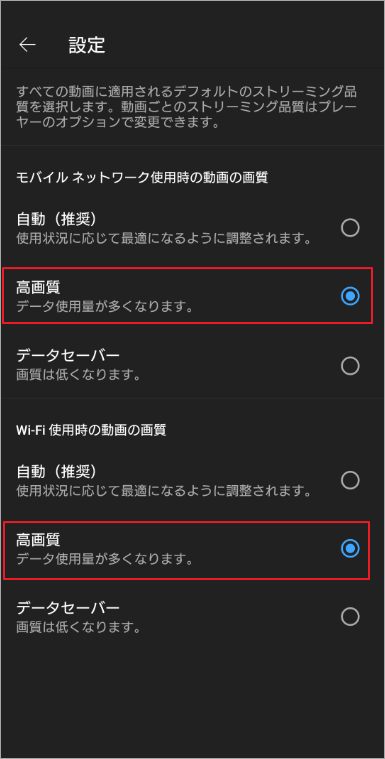
しかし、高画質動画の視聴には大きな通信量が必要です。モバイルネットワーク時に高画質で動画を視聴していると、すぐにギガの上限がきてしまいます。モバイルネットワークの設定は、安易に高画質にしない方が賢明でしょう。
MiniTool Video Converterクリックしてダウンロード100%クリーン&セーフ
結語
この記事では、YouTube動画の画質を向上させる4つの方法を紹介します。また、より良い視聴体験を楽しみたい場合は、この投稿の手順に従ってYouTube動画を高画質に設定しましょう。



